Ледниковый период - урок для фотошоп
- 12.09.12, 11:51
- Фотошоп
Из реальности в ледниковый период.

Урок написан в мае 2009 года
и рассчитан на пользователей с базовыми знаниями программы.
Исходник для урока

1. Открываем файл с картинкой.
Дублируем изображение. (Ctrl+J),
убираем цвета (Shift+Ctrl+U)
и топаем в Меню – Изображение – Регулировки – Выборочный цвет.
Находим секцию «белый» и увеличиваем значение чёрного,
чтобы убрать белые яркие пятна.Метод выбран «абсолютный»

2. Поворачиваем документ на 90градусов по часовой стрелки.
Меню - изображение - вращение изображения
- поворот на 90градусов по часовой стрелки.
Идём в фильтр – стилизация – ветер .
Настройки:
способ - ветер
направление - справа
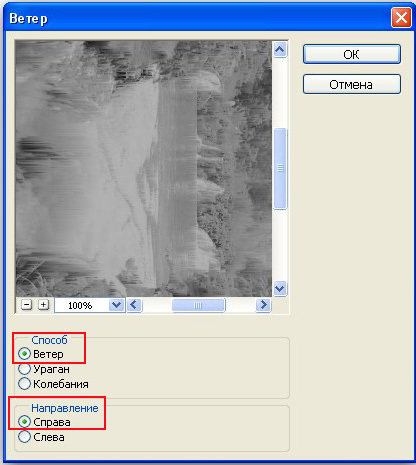
Развернём документ в исходное состояние,
т.е. повернём на 90градусов против часовой стрелки.
3. Фильтр - усиление резкости - резкость+
Затем, тонируем цветом (Ctrl+U – галочка на цвет)
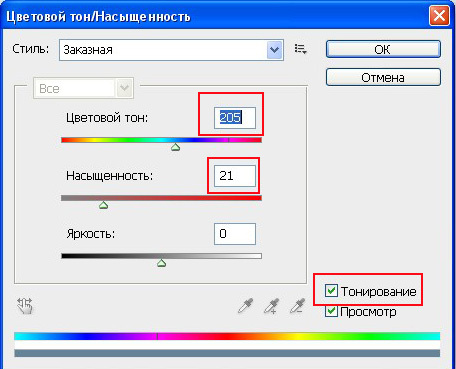
Добавим фильтр – искажение – стекло.
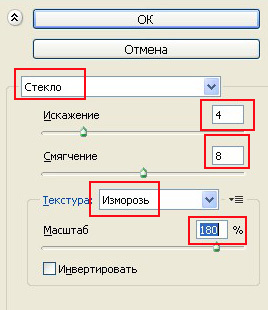
Ледниковый период готов.

4. На этом слое включаем маску (иконка внизу панели слоёв)
и линейным градиентом от чёрного к белому
(настройте градиент так, чтобы переход от
одного цвета к другому был почти резким)

заливаем маску слева направо.
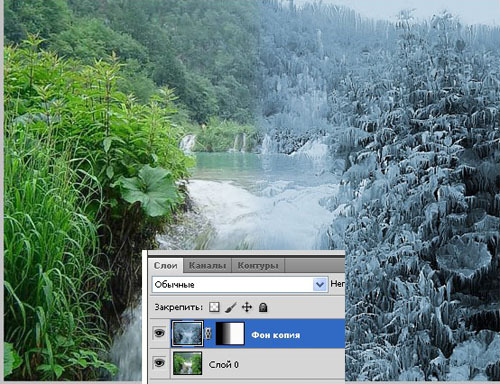
На моём изображении нужно увеличить контрастность.
Для этого, создаю корректирующий слой "уровни"
и применяю базовую настройку
"Увеличение контрастности 2"
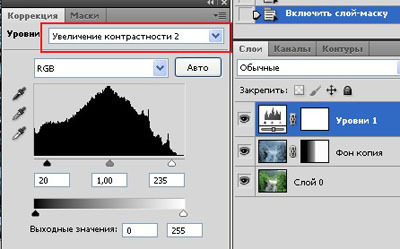
Готово!
С теплом, Ольга Бор.
Мои уроки и советы - ссылка

Коментарі
DrEgor
112.09.12, 12:28
будет время попробую... спасибо
о го го
212.09.12, 12:51
+
DrEgor
312.09.12, 13:11
http://photo.i.ua/user/311454/51295/9662844/
novama
412.09.12, 17:07
оригинально.
Гість: Dиззззз
513.09.12, 04:27
gatyla
614.09.12, 16:50
Чудовий урок. Дякую
adqd
75.10.12, 14:00
Просто и полезно. Спасибо